Windows11 無償アップグレードについて…
こんにちは、少人数制マンツーマン個別指導のパソコン駆け込み寺♪
「パソコン駆け込み寺 岡山下中野教室」の田邉です。

4月に入り、2022年の新年度に入りましたね。
学生の方は卒業と4月からの進学、就職と新社会人となる方も多いと思います。
新しい門出で「不安」「期待」色んな思いがあると思います。
ウチの下の子供達(双子:男の子、女の子)の二人も進学です。
男の子の方は、県外の大学に進学で、女の子の方は県内の専門学校に進学です。
「不安」だらけの子もいますし、「ワクワクしてる」子もいます。
自分が決めた「道」です。
そこで「何を学ぶ」かは自分次第!!
「就職」される方も「進学」される方も、僕が意識して欲しいのは「燃焼」すること。と同時に「自分が成長しているかどうか」を常に意識して欲しいと思いますね。
本を読んだり、今では「Youtube」でも色んな勉強が出来る時代になりました。沢山の「情報」を入れ、なりたい自分になって欲しいと思います。
今日は「Windows11」について、少しお話ししたいと思います。
2021年10月5日、「Windows11」が正式リリースされました。
「Windows10」の後継となる「Windows11」は、条件を満たせば「無償アップグレード」が可能です。
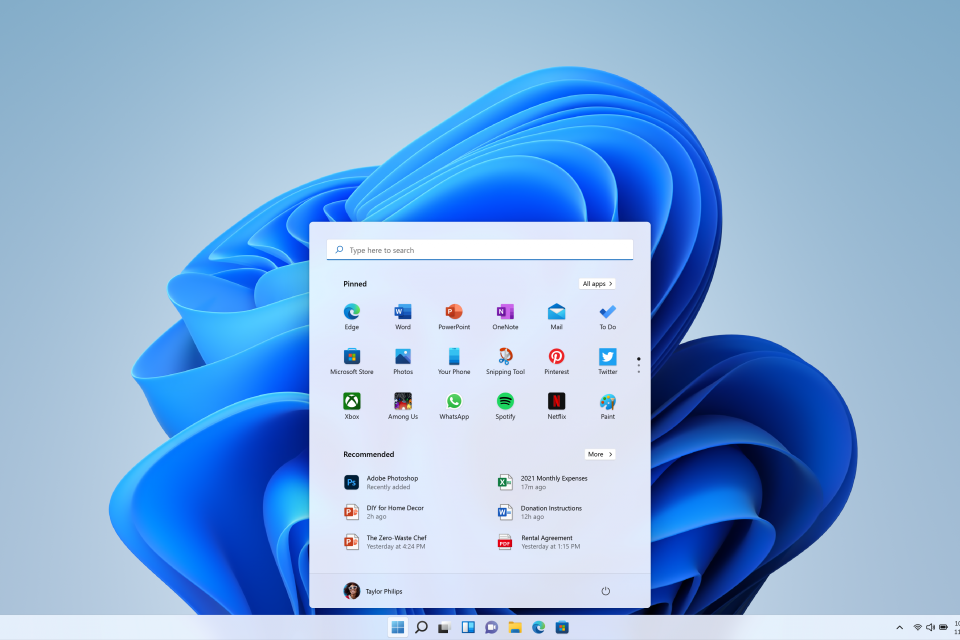
「Windows11」の特徴、アップグレード手順や注意点について詳しくご紹介します。また、誤ってアップグレードしてしまった場合の「Windows10」へのダウングレード方法も解説していますので、ぜひ参考にしてください。
教室では4月に入り、「Windows11」を1台のみ新調しました。
生徒さんや知人の会社やお問い合わせからでも、まだまだ企業での「Windws11」の導入は、現段階ではされていないようです。
現在は「Windows10」が、ほぼ主流のようです。
「Windows7」の延長サポート終了時に、PCの入れ替えが多かったのが大きな要因となっているようですね。
その際のOfficeのバージョンは「Office2016」だった為、当教室で会社員の方は、ほとんどの生徒の方は「Office2016」の方が多いようですね。
「Office2019」の方もまれに居られますが、「Office2016/2019」はほぼ同じですので、特に違っていても、特に困る事はないようです。
「Windows11」の無償アップグレードが開始されましたが、「Windows10」が搭載されているパソコンで条件を満たしていれば、無償アップグレードが可能です。
すでに「Windows11」へのアップグレード要件を満たしている方には、「Windows Update」の通知が来ているかもしれません。
ここで「Windows11」の特徴、「Windows10」から変更になった点についてご紹介します。
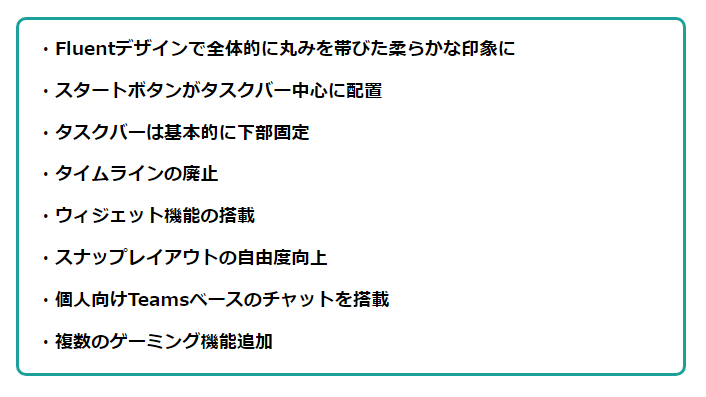
特に大きく変更された点として、「スタートボタンがタスクバーの中心に配置」されるようになりました。タスクバーは下部固定となってしまったため、今まで左右、上部に変更されていた方は不便に感じるかもしれません。
他にも1つのモニターに複数ウインドウを表示できるスナップレイアウトの仕様変更や、ゲーミング機能の強化など注目の機能が搭載されています。
ネット上でも賛否両論あるみたいですが実際、教室で使ってみましたが、やはりなかなか慣れないというのが率直な感想ですかね…
どちらかというと、以前のOSで「Windows8/8.1」に似ている感じですかね…
「Windows8/8.1」についても、あまり企業様では人気がなく、「Windows7」にダウングレードして使用していた企業様が多かったようですが…
「Windows7/Windows10」で慣れている方、僕も含め少し、作業する際に遠回りし過ぎていると感じます。
今後、2025年にはサポート終了の予定ではありますが過去の「Windows XP」のような延長サポートがあるかもしれませんね…
「Windows10」と大きく異なる点は次の5つです。
「Windows11と10との違い」
「Windows11」はデザイン面での変更点が主ですが、それ以外にも多くの機能が搭載されています。
「Windows10」と大きく異なる点は次の5つです。

パソコン駆け込み寺 岡山下中野教室では、まだまだ「Windows11」のアップグレードはあまりお勧めしません…
特に注意したいポイントは次の3つです。

新しいOSについては、過去の経験からもトラブルが多い…
せっかく慣れていた「Windows10」で慣れていたものが少し困惑する部分がある…
「Windows11」に対応していないソフトやアプリがある…(企業などでは一大事になる可能性もあります)
まだまだ、人気が根強い「Windoows10」サポート状況を確認しながら、状況を判断した方がいいかなといった感想です。
※あくまでも個人的な見解の事をご了承くださいませ。
「Windows11はいつまで無償アップグレードできる?」
Microsoft公式では、「Windows11」への無償アップグレードについて以下のように発表しています。
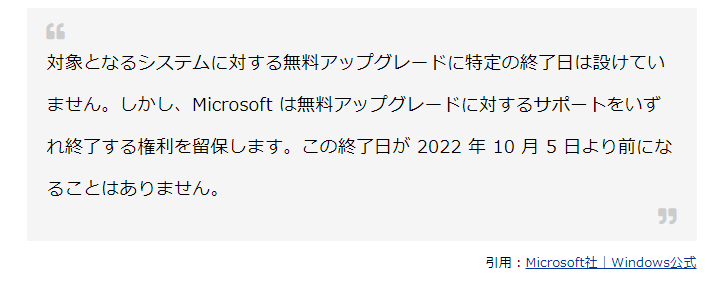
システム要件を確認する際、誤って「Windows11」にアップグレードしてしまった場合、「Windows10」へダウングレードも可能です。また、アップグレード後、普段利用しているソフトやアプリが非対応だった場合も、ダウングレードで元の状態に戻すことができます。
生徒の方で誤って「Windoows11」へアップグレードしてしまったという方も何名か居られます。
「戻したいんだけど、戻りますか!?」というご質問をよく受けます。
ネット上でも勝手に「Windows11」にアップグレードされてしまったなんて投稿を多く目にします。
「起動時にアップグレードを催促する通知画面」
アップグレードをしたくない方は、起動時に表示されるアップグレードを催促する画面で、「アップグレードを拒否する」に!!
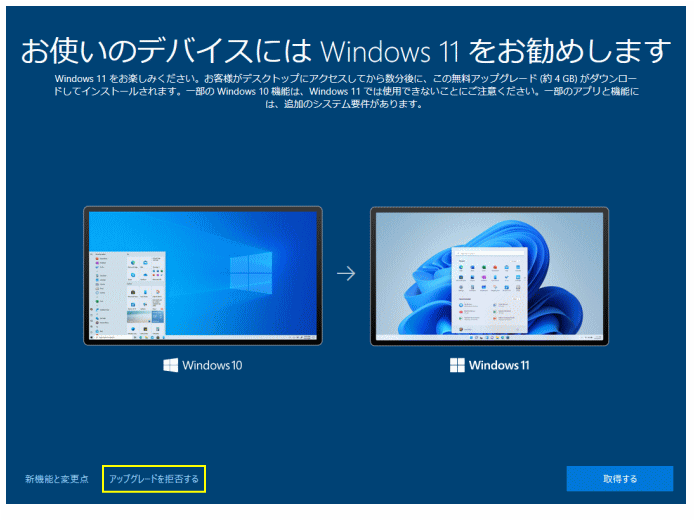
拒否した後に、質問画面が表示されたら「今は何もしない」をクリックし、後で更新とセキュリティで通知を無効にします。
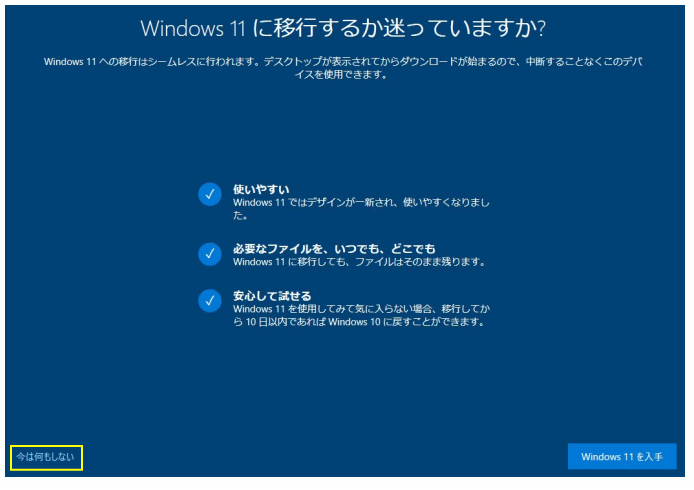
「Windows11 へのアップグレードの通知を無効にする」
「Windows11」のアップグレードの通知は、更新とセキュリティから操作して消すことができます。また、無効にした通知を元にもどすことも可能です。
「更新とセキュリティを開く」
「タスクバーにアップグレードアイコンが表示されている場合」
通知をクリックすると、更新とセキュリティが開きます。通知ボタンをクリックしても、アップグレードは開始されないので心配ありません。

アップグレードアイコンが表示されていない場合
「Windows」マークをクリックし、左のアイコンが表示されている場所にマウスポインターを合わせると、メニューが開くので「設定」をクリックします。
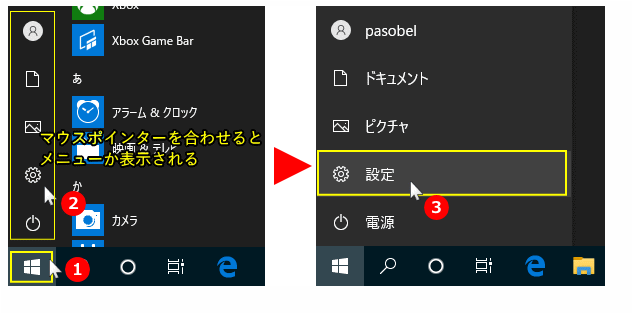
Windows の設定画面の「更新とセキュリティ」をクリックします。
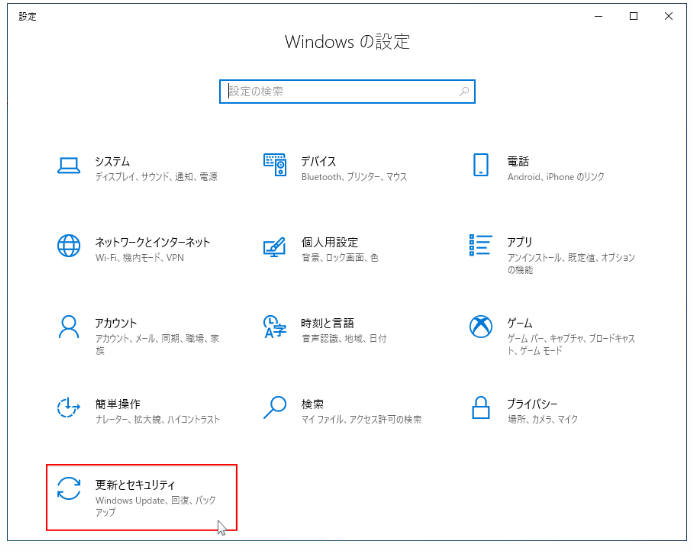
アップグレードの通知が表示されているなら、更新とセキュリティのトップに、「Windows 11 へのアップグレードの準備ができました…」と表示されています。
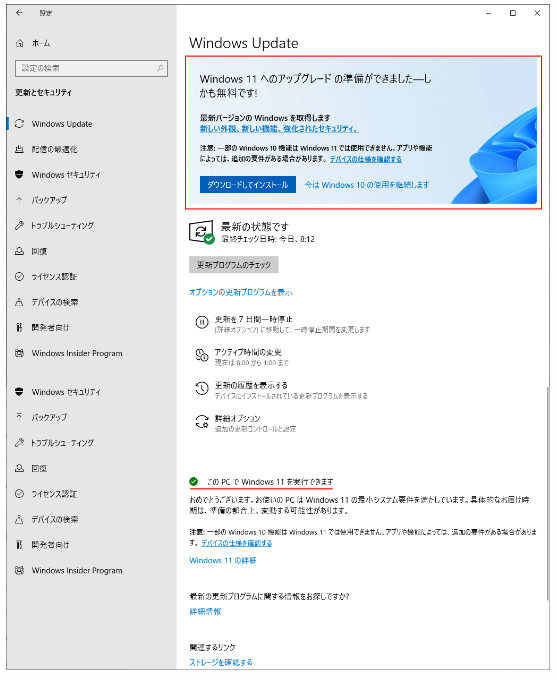
「Windows 11」 のアップグレードの案内にある「今は Windows 10 の使用を継続します」をクリックすれば、直ぐにタスクバーの通知と「 Windows11」 のガイダンスが消えます。また、ポップアップ通知も表示されなくなります。
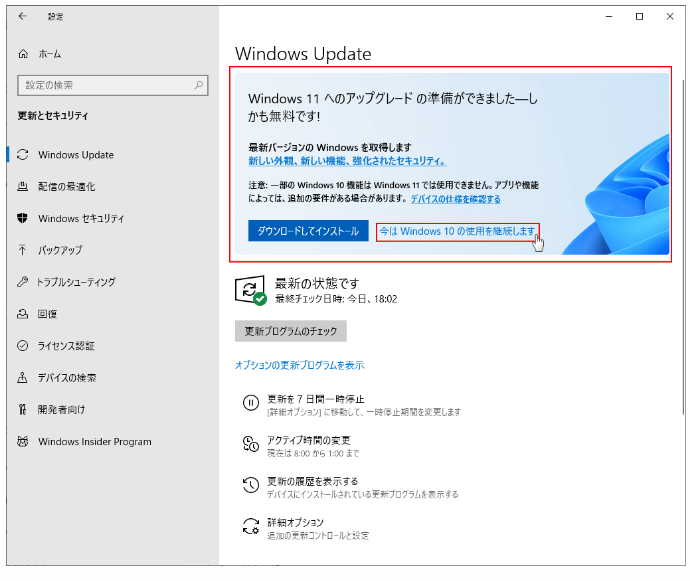
「Windows11」 のアップグレードの案内と通知の表示を戻す。
「Windows11 」のアップグレードのガイダンスを消すと、「この PC で Windows 11 実行できます」の内容に「インストールの準備が完了したかどうかを確認する」項目が追加されます。
この「インストールの準備が完了したかどうかを確認する」をクリックすると、「更新プログラムを確認しています」の後に、「Windows11」 のガイダンスと通知の表示が元に戻ります。
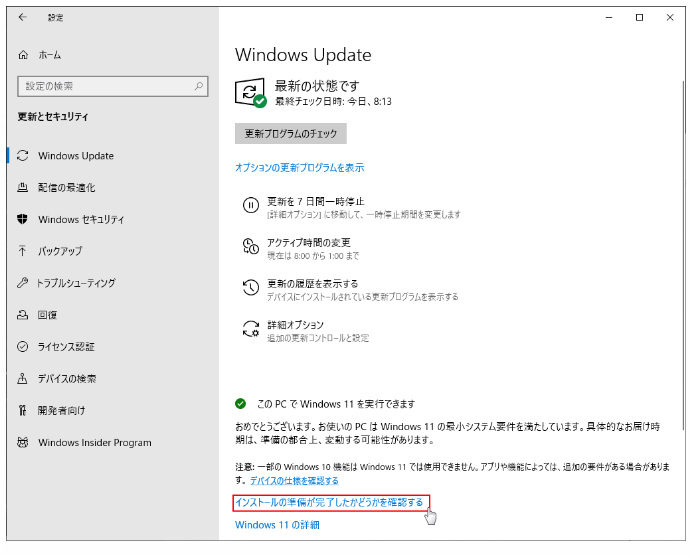
しかし、分からず「Windows11」に上げてしまった方へ…
ここで「Windows11」から「Windows10」へダウングレードする方法についてご紹介します。
「Windows 11」にアップグレードして「10日以内」ならば、「Windows 11」の[設定]アプリから「Windows 10」に戻すことが可能です。
この方法ならば「Windows 11」に保存されている「Windows 10のバックアップ」から個人用ファイルやアプリ「Windows 10」の設定などを、「Windows 10」上に復元できます。
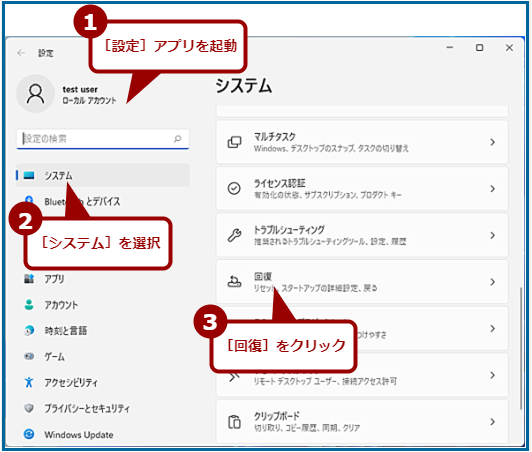
「設定」アプリからWindows 10に戻す(2)
[設定]アプリを開き、[システム]を選択、右ペインで[回復]をクリックする。
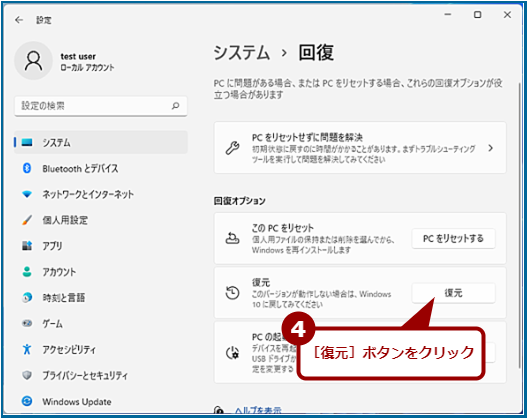
[設定]アプリからWindows 10に戻す(2)
[システム]-[回復]画面が開くので、「復元」欄の[復元]ボタンをクリックする。

[設定]アプリからWindows 10に戻す(3)
[Windows 10に復元する]ウィザードが起動する。
[以前のバージョンに戻す理由をお聞かせください]画面が表示されるので、該当する理由をチェックし、[次へ]ボタンをクリックする。
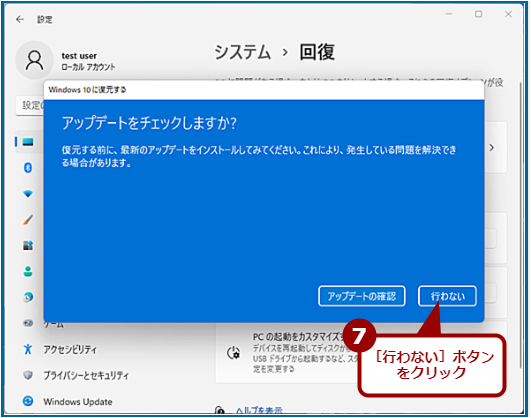
![[設定]アプリからWindows 10に戻す(4)](https://image.itmedia.co.jp/ait/articles/2110/28/wi-win11uninstall06.png)
[設定]アプリからWindows 10に戻す(4)
ここでは、[行わない]ボタンをクリックすればよい。
[アップデートの確認]ボタンをクリックすると、更新プログラムの有無が確認する作業が行われるだけで、時間だけがかかり、意味はたいしてありません。
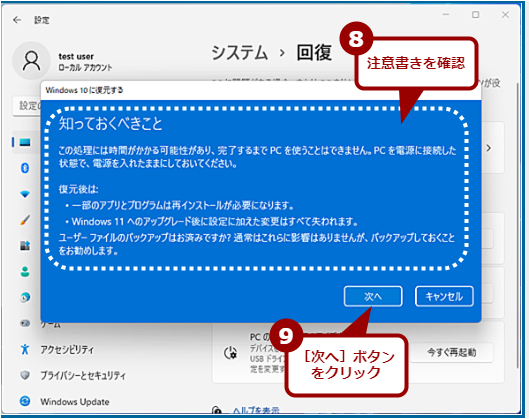
[設定]アプリから「Windows 10」に戻す(5)
注意事項を確認して[次へ]ボタンをクリックする。
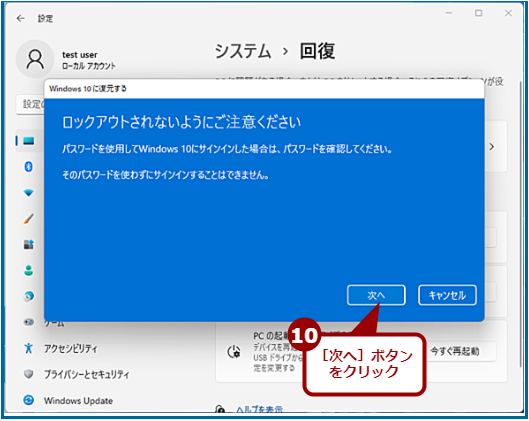
[設定]アプリから「Windows 10」に戻す(6)
ロックアウトされないように、パスワードを確認するように警告するメッセージを確認して[次へ]ボタンをクリックする。
![[設定]アプリからWindows 10に戻す(7)](https://image.itmedia.co.jp/ait/articles/2110/28/wi-win11uninstall09.png)
[設定]アプリからWindows 10に戻す(7)
[Windows 10に復元する]ボタンをクリックすると「Windows 10」への復元作業が開始される。
「Windows 11」がアンインストールされ「Windows 10」に戻る。
これで「Windows 11」がアンインストールされ「Windows 10」に戻る。「Windows 10」のサインイン画面が表示されるので、通常通りサインインすればよい。
だが、残念ながら10日を超えた場合は、設定では元に戻すことは出来ません。
「初期化」しか方法はありません。
※その際「Word」「Excel」「Power Point」などの「Office」や専用ソフトなどは、なくなってしまいます。
再度、インストールする必要があります。
今まで、保存されたいたものも、なくなってしまいます。
その為にも、日頃から「USBフラッシュメモリ」などのバックアップをお勧めします。
いかがだったでしょうか!?
個人的な見解から言いますと、まだアップグレードするには、もう少し様子を見られた方がいいかと僕自身は思いますね。
特に「Windows」は、今までの流れで言うと「OS」が発売されると、エラーが結構多い事はネット等でも書かれていますね…
段々と改善はされていくとは思いますが、今時点ではまだ何とも言えない状態に僕自身も感じています。
パソコン駆け込み寺 岡山下中野教室としては、今後の動向を見てからの「無償アップグレード」を検討してみればいいと思います。
最後まで読んで下さった方、有難うございました。
「MIND SET」
”ワンクリックで、未来は選択肢に溢れている!!”
「就活」「転職希望」「会社内」でパソコンの事を聞けず、悩んでいるあなた…
それ、全部 ”パソコン駆け込み寺 岡山下中野教室”にお任せ!!

「あなたの未来のための学校」
” School for your future”
本気で知りたい人だけにコツをお伝えいたします。
「初心者だから初めが肝心!!」
「あなたの街のパソコン駆け込み寺」
「お婆ちゃんでも、出来るWord、Excel」


「岡山パソコン駆込み寺 岡山下中野教室 」(sumaho-okayama.com)






